La gamme de tablettes Amazon Fire continue de gagner en popularité, car Amazon ajoute de nouvelles fonctionnalités à chaque version. Mais pourquoi est-il si populaire parmi les différents utilisateurs ? Cela peut être dû au prix bas, mais cela signifie-t-il que vous perdrez des fonctionnalités importantes trouvées sur d'autres tablettes si vous choisissez Amazon Fire ?
Surtout pas. Au pire, vous ne manquerez que le Play Store. Vérifier Comment récupérer de l'espace de stockage sur une tablette Amazon Fire: conseils de base.

Même si vous avez une version de milieu de gamme qui coûte 50 $, vous n'attendez probablement pas grand-chose de cette tablette. Mais la tablette Amazon Fire est plus polyvalente que vous ne le pensez. Voici quelques bons conseils que vous devriez essayer.
1. Nommer la tablette Amazon Fire
C'est une bonne idée de nommer votre tablette Amazon Fire. Ceci est particulièrement utile si vous utilisez les différentes applications Amazon sur une gamme d'appareils. Par exemple, vous pouvez avoir un téléphone sur lequel l'application Kindle est installée, mais vous souhaitez envoyer le livre sur votre tablette Fire. Si les appareils sont correctement étiquetés, cela facilite la connexion des livres électroniques.
Pour attribuer un nom à votre tablette Amazon Fire :
- Ouvrir les paramètres.
- Sélectionner Options de l'appareil.
- Cliquez Changer le nom de votre appareil.
- Définissez un nouveau nom, puis touchez Sauvegarder À confirmer.
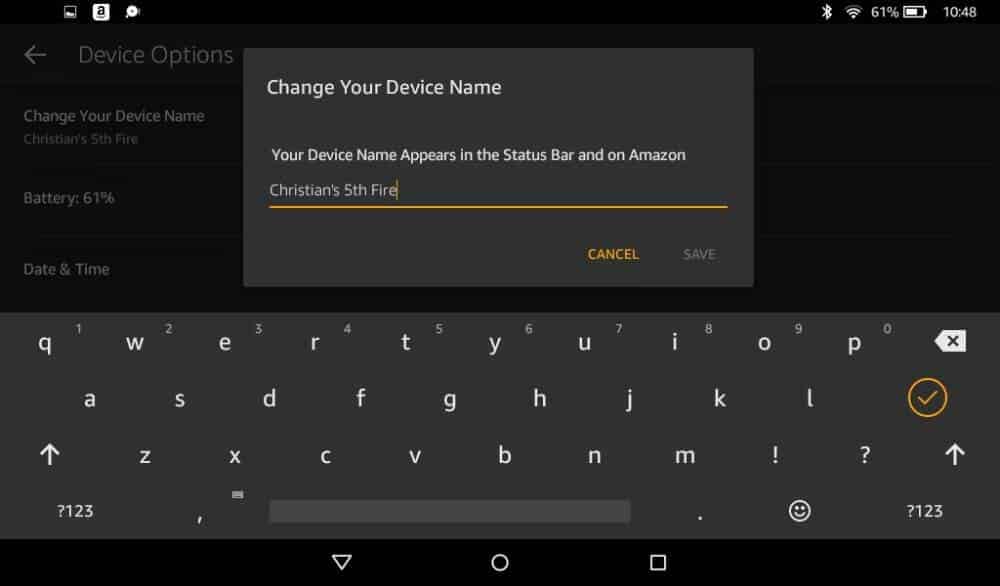
C'est aussi simple et vraiment facile de gérer plusieurs appareils. Vous pourrez également identifier rapidement la tablette sur votre réseau domestique.
2. Installez le Play Store sur votre tablette Amazon Fire
Étant donné que Fire OS dispose d'un magasin d'applications dédié, Google Play n'est pas installé sur les tablettes Fire. Cependant, Fire OS est déjà basé sur Android, il exécutera donc toutes les applications que vous trouverez sur n'importe quel autre appareil Android.
En activant cette solution sur Amazon Fire, vous aurez la possibilité d'installer des applications à partir de sources inconnues (par exemple, tout site Web qui n'est pas l'Amazon App Store).
Suivez notre guide pour les étapes complètes Pour installer Google Play Store sur votre appareil Amazon Fire En quelques minutes.
3. Désinstallez facilement les applications dont vous n'avez pas besoin
L'installation d'applications sur votre tablette Amazon Fire est très simple. Beaucoup d'entre eux sont proposés pour l'installation sur l'écran d'accueil, tandis que d'autres sont affichés sur d'autres écrans. La nature de la plate-forme Fire OS est que vous n'avez pas nécessairement besoin de rechercher l'App Store pour trouver une application dont vous pourriez avoir besoin, et bien que cela soit utile, l'inconvénient est que vous pouvez finir par installer plusieurs applications.
La solution est de savoir comment désinstaller des applications. La façon la plus simple de procéder est la suivante :
- Appuyez longuement (appuyez et maintenez) sur l'icône de l'application que vous souhaitez désinstaller.
- Cliquez sur les autres applications dont vous souhaitez vous débarrasser.
- Cliquez Désinstaller.
À la place:
- Ouvert Paramètres -> Applications -> Gérer les applications.
- Sélectionnez l'application à supprimer.
- Cliquez Désinstaller.
- Après quelques instants, l'application devrait disparaître.
4. Archivez les applications inutilisées sur votre tablette Amazon Fire
Si vous ne souhaitez pas désinstaller une application parce que vous ne l'utilisez qu'occasionnellement, mais que vous avez besoin d'espace, vous pouvez l'archiver.
Avec 1-Tap Archive, vous pouvez supprimer des applications de votre tablette et les enregistrer dans le cloud. L'application reste ensuite disponible pour une réinstallation ultérieure sur votre tablette. Il ne sera pas supprimé de votre compte Amazon. Pour utiliser l'archivage en 1 clic :
- Ouvert Paramètres -> Stockage.
- Sous 1-Tap Archive, cliquez sur View Content pour voir ce qui peut être archivé.
- Cliquez Archiver maintenant Pour archiver les applications et économiser de l'espace sur la tablette.
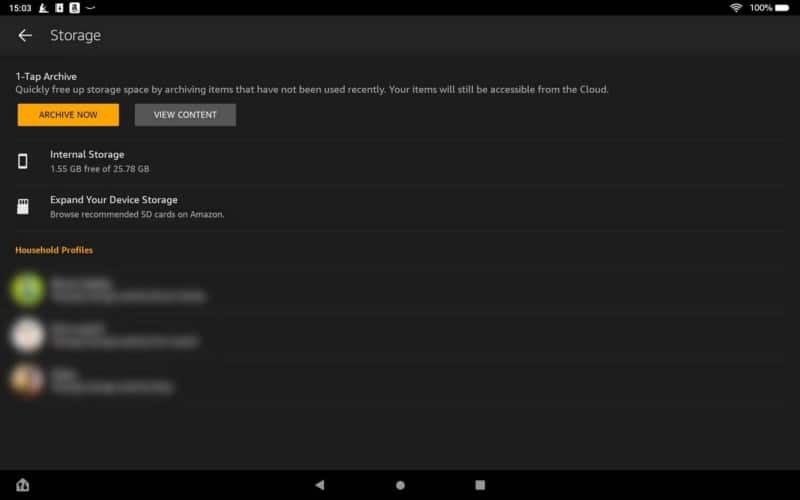
Veuillez noter que l'archivage peut entraîner la perte de données personnelles dans l'application ou le jeu (telles que la progression enregistrée), utilisez donc cette fonctionnalité avec précaution.
5. Étendez le stockage de votre tablette Amazon Fire

L'un des défauts des tablettes Amazon Fire à bas prix est le stockage limité. Si vous possédez un modèle plus ancien avec 8 Go, il vous restera environ 5 Go pour jouer (le système d'exploitation prend le reste). Ce n'est pas beaucoup, surtout si vous souhaitez utiliser l'appareil pour jouer à des jeux ou stocker des vidéos.
La réponse est d'étendre le stockage avec une carte microSD. Il vous suffit d'acheter une carte d'extension appropriée, puis, après avoir éteint la tablette, de l'insérer dans la fente. Consultez la documentation de votre tablette Fire pour confirmer la capacité maximale de la carte microSD que vous pouvez utiliser.
Une fois que vous rallumez la tablette, elle devrait détecter la carte microSD, suivez donc les instructions pour la formater. De nombreuses applications peuvent être installées sur la carte microSD, et vous pouvez y déplacer des applications existantes.
Pour déplacer des applications compatibles :
- vas au Paramètres -> Stockage.
- Sélectionnez Déplacer les applications vers la carte SD
Pour migrer de la musique vers votre périphérique de stockage étendu :
- Ouvert Musique -> Menu.
- Recherchez Paramètres et sélectionnez Transférer toute la musique hors ligne.
- Sélectionnez Tout déplacer vers la carte SD.
Vous pouvez également consulter ces conseils supplémentaires pour économiser de l'argent Stockez et récupérez de l'espace sur votre tablette Amazon Fire.
6. Pas de connexion Internet ? Regarder des films téléchargés
Avec le stockage supplémentaire installé sur votre tablette Amazon Fire, vous pouvez profiter de ses avantages en tant qu'appareil multimédia portable.
Vous faites un long voyage en voiture ou en avion ? Extrayez simplement vos films préférés sur votre tablette à l'avance et profitez-en pendant que vous voyagez :
- Connectez votre tablette Amazon Fire à votre ordinateur via USB.
- Une fois détecté, passez au stockage sur carte microSD.
- Copiez le fichier vidéo de votre ordinateur sur la carte microSD.
Pour visionner la vidéo sur votre tablette :
- Cliquez sur la page d'accueil et recherchez des photos.
- Sélectionner Plus -> Photos et vidéos de l'appareil.
- Parcourez la liste pour obtenir la vidéo souhaitée
- Cliquez pour jouer.
Si le format est correct, votre vidéo sera lue. Notez que MP4, MKV, 3GP, M4V et WEBM devraient tous fonctionner, mais les vidéos AVI ne sont pas prises en charge.
7. Utilisez votre tablette Amazon Fire pour les tâches de bureau et de productivité
Votre PC ou ordinateur portable a soudainement cessé de fonctionner ? Avez-vous besoin de terminer ce rapport ? Étonnamment, la tablette Amazon Fire est parfaite pour travailler en déplacement. Avec Bluetooth intégré et de nombreuses applications de bureau disponibles, il est également très facile à configurer.
Il existe de nombreux claviers Bluetooth portables qui fonctionnent avec presque n'importe quelle tablette ou téléphone. Le simple couplage de l'un de ces périphériques à votre tablette Amazon Fire vous mettra sur la voie de la fonctionnalité de bureau.
Une fois cela fait, recherchez les applications de bureau dont vous avez besoin dans l'App Store ou le Play Store d'Amzaon. Les applications Microsoft Office, Google Docs, Sheets et de nombreux autres outils bureautiques sont disponibles.
Ne vous inquiétez pas de perdre le copier-coller - cette fonctionnalité est intégrée. Amazon Fire est également livré avec des applications de productivité utiles, telles que des outils de messagerie, de calendrier et de calculatrice. Vérifier Une collection des meilleures applications de bureau pour les appareils Android pour gérer vos différents documents.
8. Essayez le support de tablette Amazon Fire
Avec le bon étui ou un support pratique, vous pouvez faire de votre tablette Amazon Fire un support. Même si vous préférez votre support de tablette DIY, il existe de nombreuses alternatives utiles sur Internet.
De nombreux supports ont également des connecteurs de charge intégrés, bien que la plupart prennent en charge votre tablette sur une table ou une autre surface. Quel que soit votre choix, il est préférable de trouver un support qui prend en charge la tablette en mode paysage et portrait.
De plus, de nombreux étuis pour tablette sont disponibles pour Amazon Fire. Ce sont généralement des étuis typiques avec une option debout, bien que certaines alternatives soient disponibles.
9. Enregistrement d'écran et captures d'écran sur la tablette Amazon Fire
L'écran Amazon Fire peut être enregistré à l'aide d'outils tiers. Cependant, selon le modèle que vous possédez, les résultats peuvent ne pas être satisfaisants. Les modèles 8 Go de faible qualité ont tendance à ne pas bien répondre aux applications d'enregistrement d'écran, ce qui entraîne des enregistrements de mauvaise qualité.
Pour de meilleurs résultats, essayez Enregistreur d'écran RecMe.
Besoin de prendre une capture d'écran de votre écran Amazon Fire ? Que vous jouiez à des jeux ou utilisiez le navigateur, prendre une capture d'écran peut être utile pour clarifier ou pour obtenir une assistance technique pour un problème que vous rencontrez.
Prendre une capture d'écran sur votre tablette Fire est facile : il vous suffit d'appuyer simultanément sur les boutons d'alimentation et de réduction du volume. Après une seconde, votre appareil capture l'image à l'écran et l'enregistre dans le stockage.
Vous pouvez également appuyer sur le bouton d'alimentation et sélectionner Screenshot.
À partir de là, vous pouvez modifier ou partager au besoin.
10. Sauvegardez vos photos et vidéos Amazon Fire
Vous pouvez sauvegarder automatiquement vos enregistrements d'écran et vos captures d'écran, ainsi que les vidéos et les photos prises sur votre tablette Fire. Profitez d'Amazon Cloud et ces types de médias se synchroniseront automatiquement.
L'avantage de faire cela est évident : vous ne manquerez jamais d'espace sur votre tablette Amazon Fire. Pour l'activer :
- Ouvrez les images.
- Clique sur Plus -> Paramètres.
- Sélectionner Sauvegarde automatique.
- Activez les photos et activez les vidéos.
- Appuyez sur Gérer les dossiers pour activer les photos d'autres applications.

Le stockage Amazon Cloud est accessible via de nombreux autres appareils. Par exemple, vous pouvez afficher des médias synchronisés dans le navigateur Web de votre ordinateur ou même sur un téléviseur intelligent.
Aller à photos.amazon.com Pour confirmer que vos photos sont synchronisées. Vous pouvez ensuite les supprimer de votre tablette pour libérer de l'espace de stockage.
11. Configurer et gérer le profil d'un enfant
Alors que la tablette Amazon Fire est parfaite pour les adultes, elle est également idéale pour les enfants.
Bien que vous puissiez acheter une tablette Amazon Fire conçue pour vos enfants, il est beaucoup plus facile de créer un profil d'enfant sur votre appareil existant. Pour faire ça:
- Balayez vers le bas dans la zone des notifications.
- Cliquez sur l'avatar de l'utilisateur.
- Cliquez Nouvel utilisateur Et validez avec Ok.
- Sélectionner Ajouter un sous-profil.
- Ajoutez le nom et la date de naissance de l'enfant, puis ajoutez un profil pour continuer.
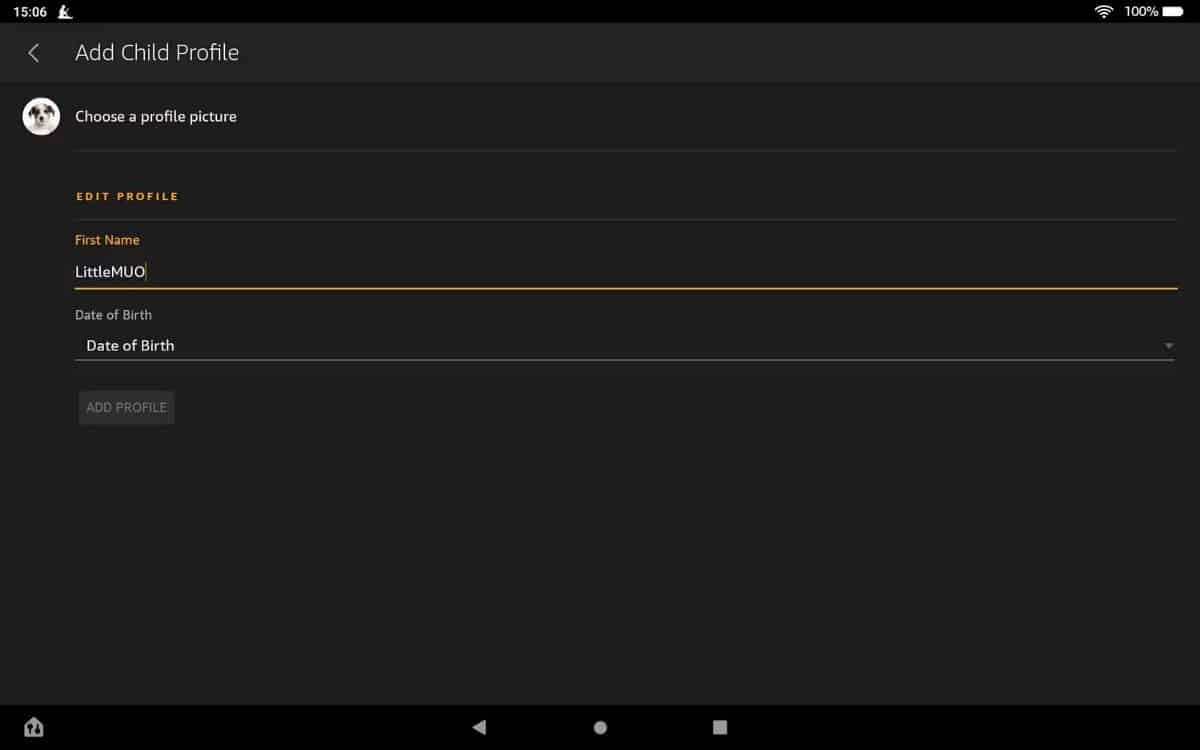
Lorsque le profil d'un enfant est activé, vous pouvez gérer les filtres de contenu et même vous abonner à des émissions et des livres adaptés aux enfants. En savoir plus dans notre guide Pour configurer une tablette Amazon Fire pour les enfants.
Que pouvez-vous faire avec une tablette Amazon Fire ?
Ces trucs et astuces ne sont que le début. Que vous utilisiez le Fire 7, l'Amazon Fire HD 8 ou même la version 10 pouces, préparez-vous pour le divertissement et la productivité mobiles.
En bref, vous pouvez faire à peu près n'importe quoi avec votre tablette Amazon Fire ! Vous pouvez désormais visualiser Principales raisons de s'abonner à Amazon Prime Video.







